
时间:2020-10-15 13:50:50 来源:www.win10xitong.com 作者:win10
大家都知道,我们生活中离不开电脑,在使用电脑的过程可能就会碰到Win10 1709自动更新如何关闭的问题,我们发现还是有很多用户会碰到Win10 1709自动更新如何关闭的情况。如果你不想找其他人来帮忙,大家可以试着用这个方法:1、右键点击任务栏空白位置,然后选择【任务管理器】菜单项;2、在任务管理器窗口中,依次点击【文件】-【运行新任务】菜单项就简简单单的解决了。结合下面的图文,就可以彻底知道Win10 1709自动更新如何关闭的操作伎俩。
自从Win10公布之后许多的小伙伴也随之更换上了win10 1709这款新系统。但有些用户升级Win10 1709版本之后,发现系统又自动下载一些系统更新了,这使用户很是郁闷。小编告诉你们吧其实我们是可以关闭自动更新的,今天小编就来给你们说说win10 1709自动更新关闭的方法。
1、右键点击任务栏空白位置,然后选择【任务管理器】菜单项;
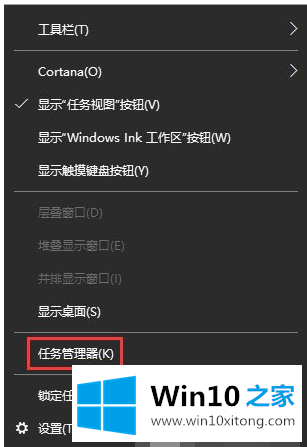
win10电脑图解1
了解更多:http://www.xiaobaixitong.com/
2、在任务管理器窗口中,依次点击【文件】-【运行新任务】菜单项;
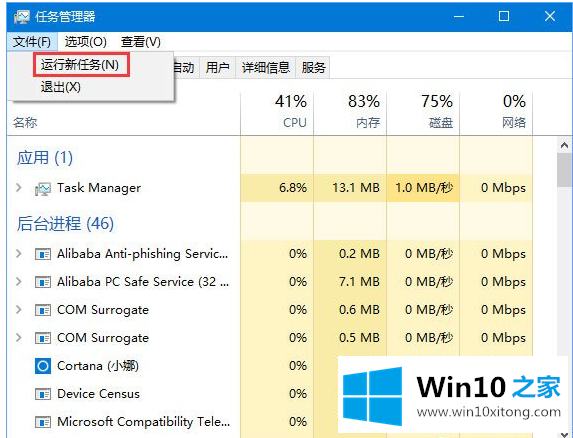
win10电脑图解2
3、在打开的运行窗口中输入命令gpedit.msc,然后点击确定按钮运行该命令;
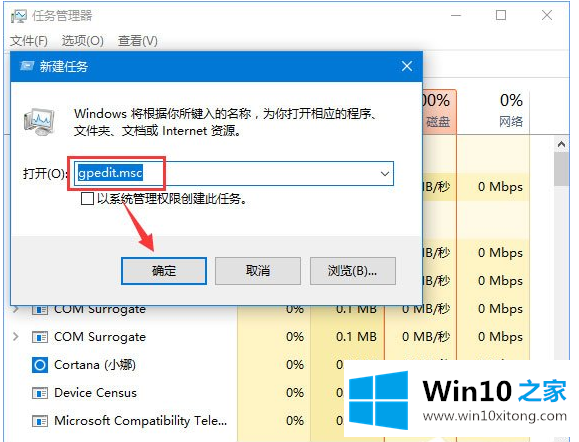
1709电脑图解3
4、在打开的本地组策略编辑器窗口中,依次点击计算机配置/管理模板/Windows组件/Windows更新菜单项,在右侧的设置项列表中找到指定Intranet Microsoft更新服务位置一项;
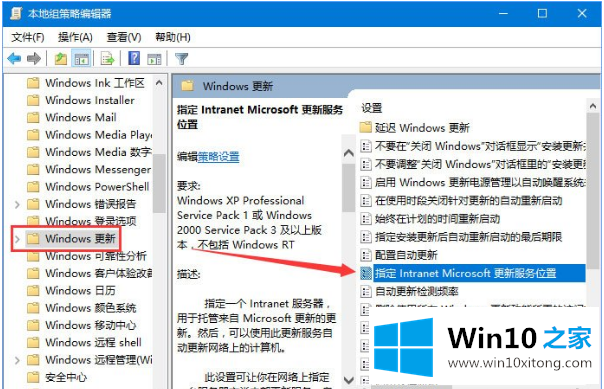
win10 1709电脑图解4
5、双击打开该设置项的属性窗口,在这里选择已启用项,在下面的选项窗口中输入一个地址如127.0.0.1,最后点击确定按钮 。这样就指定从本地下载更新,从而阻止了系统的自动更新。
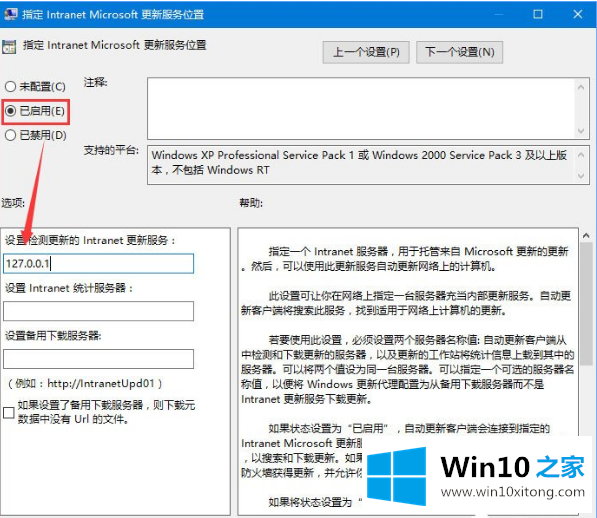
如何关闭自动更新电脑图解5
对于Win10 1709自动更新如何关闭的问题大家是不是根据小编在上文提供的方法步骤完美的解决了呢?对这个感兴趣的网友,可以用上面的方法试一试,希望对大家有所帮助。